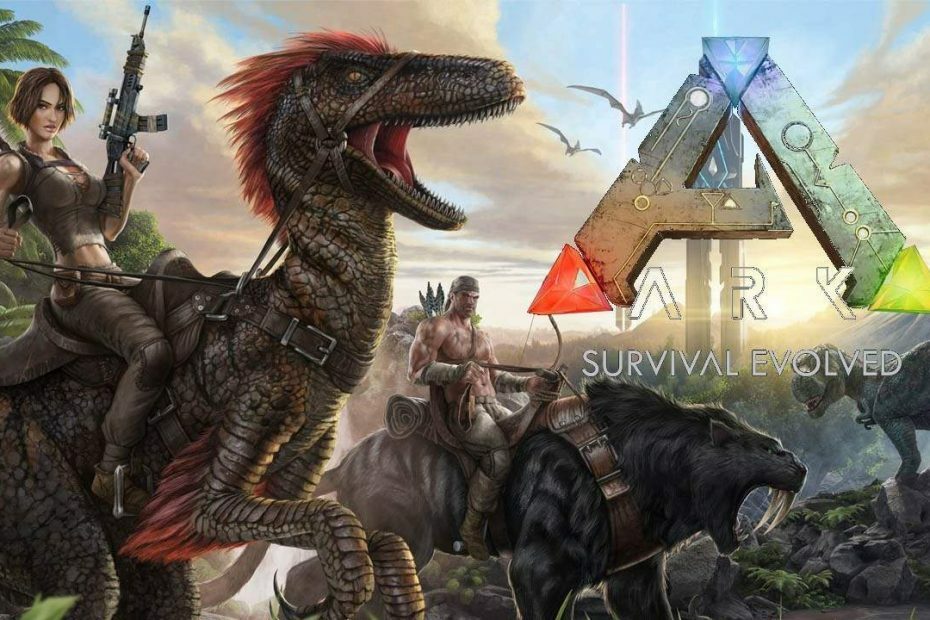Questo software manterrà i tuoi driver attivi e funzionanti, proteggendoti così da errori comuni del computer e guasti hardware. Controlla tutti i tuoi driver ora in 3 semplici passaggi:
- Scarica DriverFix (file di download verificato).
- Clic Inizia scansione per trovare tutti i driver problematici.
- Clic Aggiorna driver per ottenere nuove versioni ed evitare malfunzionamenti del sistema.
- DriverFix è stato scaricato da 0 lettori questo mese.
ARK: Survival Evolved è ancora in fase di accesso anticipato, con molti problemi che devono essere risolti prima della sua versione finale. Tuttavia, con la giusta configurazione e un server funzionante, i giocatori possono già vivere questa avventura unica.
Uno dei problemi che tutti abbiamo avuto giocando online ha a che fare con il server. Questo è particolarmente vero con i giochi che dispongono di molti server personalizzati creati dai giocatori. Entrambi hanno i loro pro e contro, ma ti consigliamo di informarti prima di iniziare il gioco. Oggi proveremo a risolvere i fastidiosi problemi del server e ti aiuteremo a rimanere in pista.
ARK: Il server di Survival Evolved non risponde
- Assicurati che il server sia aggiornato
- Verifica l'integrità del gioco
- Disabilita i programmi in background
- Disabilita il port forwarding
- Ripristina la tua scheda di rete nel prompt dei comandi
- Usa indirizzo DNS alternativo
- Inoltra porta aggiuntiva
1. Assicurati che il server sia aggiornato
Se stai giocando su un server dedicato, la prima cosa che dovresti fare in caso di errore è riavviarlo. In questo modo, il server viene aggiornato poiché il client e il server sono sulla stessa versione. Devi essere consapevole che il gioco è occasionalmente instabile e che a volte l'unica cosa che puoi fare è aspettare la prossima patch che potrebbe risolvere il problema.
2. Verifica l'integrità del gioco
Di tanto in tanto, i file di installazione di un gioco possono essere danneggiati o incompleti. Ciò può causare vari problemi e la connettività del server non fa eccezione. Pertanto, è necessario verificare l'integrità del gioco per sperimentare un gameplay online stabile. Per farlo, segui queste istruzioni:
- Vai al client Steam.
- Libreria aperta.
- Fai clic con il pulsante destro del mouse su Ark: Survival Evolved.
- Apri Proprietà.
- Vai a File locali.
- Scegli Verifica integrità dei file di gioco.
- Lo strumento troverà e sostituirà i file mancanti o danneggiati.
3. Disabilita i programmi in background
I programmi in background possono rallentare la larghezza di banda o persino interferire con il gioco. Ti consigliamo di disabilitare temporaneamente antivirus e firewall durante il gioco. Inoltre, potresti voler aggiungere l'eccezione per firewall di Windows.
In molte occasioni, i firewall bloccano le connessioni e impediscono la connessione a un server dedicato. Inoltre, potresti voler interrompere tutti i download e provare a riavviare il router e il PC.
4. Disabilita il port forwarding
Alcuni utenti hanno presentato una soluzione alternativa per UPnP IGD. Se il tuo router ha questo protocollo oltre alle porte inoltrate, potrebbe causare ritardi e problemi di connessione. Ti consigliamo di fare quanto segue:
- Apri l'interfaccia web del tuo router (la procedura è diversa per i diversi router).
- Disabilita le porte Steam e l'inoltro delle altre porte che hai impostato.
- Salva la tua selezione e riavvia il router e il PC.
- Avvia Ark: Survival Evolved e vedrai che il problema è risolto.
Come affermato dai membri della community, questa soluzione ha notevolmente migliorato la connettività.
5. Ripristina la tua scheda di rete nel prompt dei comandi
È possibile utilizzare il prompt dei comandi integrato per riavviare la scheda di rete shock protocollo. Questo può risolvere alcuni problemi di connessione noti, quindi vale la pena provarlo.
- Vai a Cerca Windows e digita cmd
- Fare clic con il tasto destro del mouse sul prompt dei comandi ed eseguire come amministratore.
- Nella riga di comando digita netsh winsock reset
- Dopo la conferma del riavvio, riavvia il PC.
6. Usa indirizzo DNS alternativo
I frequenti problemi di connessione possono essere facilmente risolti cambiando il tuo Indirizzo DNS con uno alternativo. Puoi farlo seguendo queste istruzioni:
- Fare clic con il pulsante destro del mouse sul pulsante Start e aprire il Pannello di controllo.
- Scegli Rete e Internet.
- Rete aperta e centro di condivisione.
- Fare clic su Modifica impostazioni adattatore.
- Fare clic con il pulsante destro del mouse sulla rete attiva e aprire Proprietà.
- Evidenzia Protocollo Internet versione 4 e apri Proprietà.
- Fare clic su Utilizza i seguenti indirizzi del server DNS.
- Come indirizzo alternativo inserire 8.8.4.4 (Google DNS).
- Salva e prova il gioco.
7. Inoltra porta aggiuntiva
Vapore le porte sono obbligatoriamente inoltrate per poter giocare online. Tuttavia, puoi provare a inoltrare una porta aggiuntiva e risolvere il problema in questo modo. Questo può essere fatto seguendo questo percorso:
- Apri l'interfaccia web del tuo router (la procedura di accesso può variare da router a router).
- Aprire e inoltrare la porta 25147.
- Assicurati che il tuo indirizzo IP sia statico configurandolo con il router DHCP.
- Riavvia il PC e prova il gioco.
Il tuo indirizzo IP deve essere statico o potresti dover inoltrare la porta ogni volta che cambia. IP dinamico e port forwarding non stanno andando bene insieme.
8. Prova un hosting di server di gioco alternativo

Se hai seguito tutti i passaggi precedenti e hai ancora il Errore "Server non risponde", ti suggeriamo di provare un altro hosting del server di gioco che sia accuratamente ottimizzato per tenere a bada gli errori di oggi.
ARK è diventato uno dei giochi più popolari per l'hosting di server di gioco privato, ma sfortunatamente possono verificarsi errori. Quello di cui hai bisogno è un supporto tempestivo che ti aiuti a risolvere i problemi in modo facile e veloce.
Ti suggeriamo di provare ARK Server Hosting sviluppato da Host Havoc, un server ad alte prestazioni che mantiene un'elevata disponibilità di rete che può tenerti lontano da Errori "Server non risponde".
Con una potente suite di controllo e funzionalità uniche e programmi di installazione, questo server di hosting è molto facile da usare sia per gli utenti principianti che per quelli avanzati. Fornisce una buona gestione dei file, autenticazione in 2 passaggi e protezione DDOS gratuita.
⇒ Ottieni il caos dell'host
Incartare
Queste soluzioni alternative dovrebbero risolvere almeno temporaneamente i problemi del server. Se i problemi sono persistenti, assicurati di contattare l'amministratore del server per ulteriore assistenza. È importante sapere che, nella maggior parte dei casi, il problema non è dalla tua parte. Tuttavia, è importante assicurarsi che la propria configurazione non sia quella da biasimare.
In caso di domande o suggerimenti, non vediamo l'ora di vederli nella sezione commenti.
STORIE CORRELATE CHE DEVI SCOPRIRE:
- Correzione: Hearthstone non si carica
- Come migliorare gli FPS in Ark: Survival Evolved
- Fix: file NBA 2K17 My Career mancante/corrotto su Xbox One
- Problemi di For Honor: server instabili, errori multiplayer e altro
- Fix: Sniper Elite 4 micro-stutter e stalli su CPU AMD